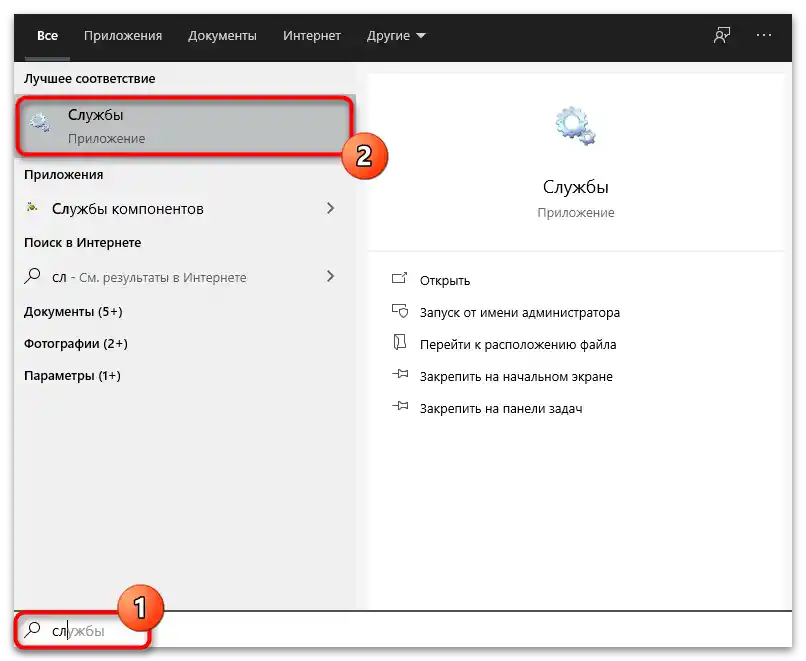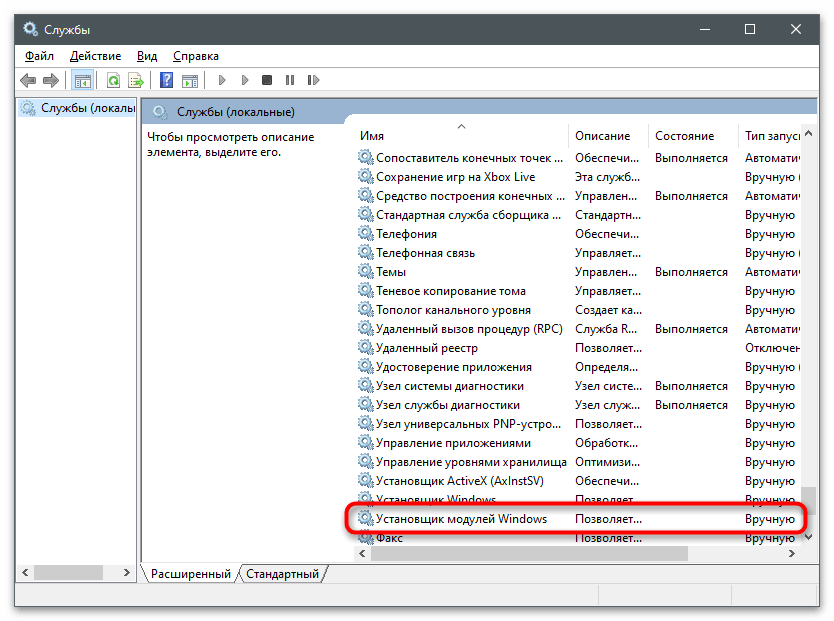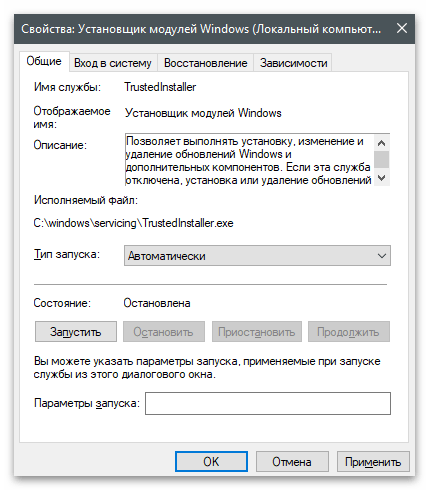Obsah:
Windows 10
Rozhraní Windows 10 se změnilo a uživatelé mají otázky ohledně přechodu do již známých menu. To zahrnuje také okno s komponenty Windows, kde by bylo možné nimi spravovat. Podpora těchto komponent v nové verzi operačního systému nikam nezmizela a uživatelům je stále umožněno je podle potřeby zapínat a vypínat. K tomu je nutné najít "Ovládací panely" přes menu "Start", a poté přejít do příslušné sekce. V jiném článku na našich stránkách najdete informace nejen o tom, jak otevřít zajímavé menu, ale také se dozvíte, které z komponent lze vypnout bez následků pro fungování OS.
Více informací: Zapnutí a vypnutí komponent v Windows 10
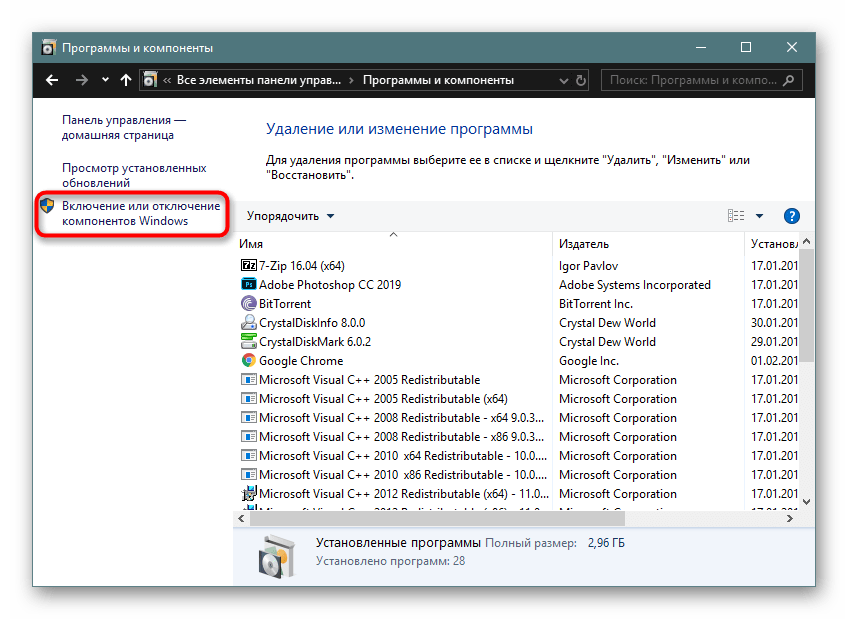
Windows 7
S "sedmičkou" je to ještě jednodušší, protože metoda přechodu do "Ovládacích panelů" je známá prakticky každému uživateli. Dále stačí jen počkat na načtení seznamu všech komponent a rozhodnout, které z nich chcete zapnout, vypnout nebo nechat ve výchozím stavu. Otevřením následujícího odkazu uvidíte návod, který vám umožní nejen pochopit metodu přechodu do požadované sekce s nastavením, ale také vyřešit časté problémy, které se při interakci s nimi objevují.
Více informací: Zapnutí a vypnutí komponent Windows 7
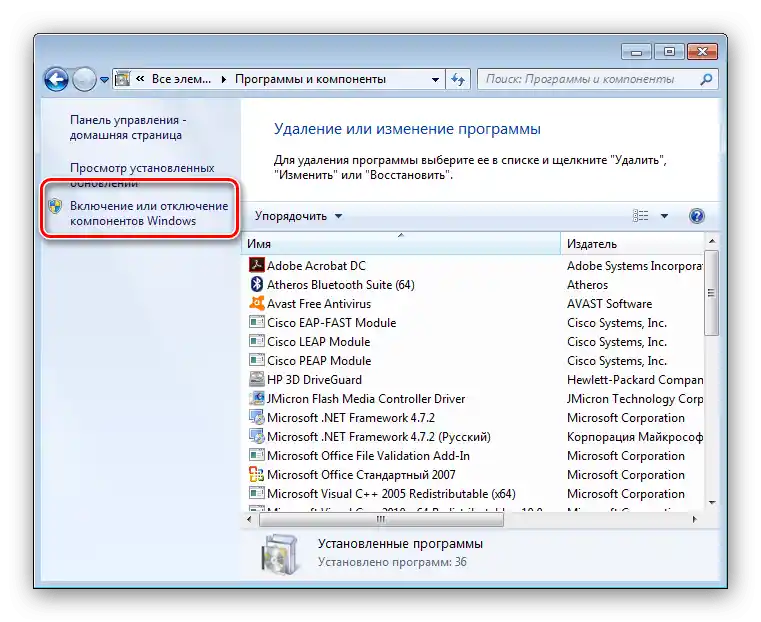
Řešení častých problémů
V uvedených článcích výše, jak již bylo řečeno, najdete užitečné tipy na řešení populárních problémů spojených s fungováním menu komponent Windows. Nicméně některé z nich nejsou pokryty nebo se vztahují pouze na konkrétní verzi Windows.Nabízíme, abyste se zastavili u některých z nich, abyste se vyrovnali s vzniklými obtížemi.
Způsob 1: Čekání na načtení seznamu komponent
Jak podivné to může znít, ale nejčastěji problém jako takový chybí, uživatelé prostě nemohou čekat na zobrazení všech komponent, když se na obrazovce zobrazuje zpráva "Prosím, počkejte". Na některých počítačích, zejména slabších, a v případech, kdy k přechodu na komponenty dříve nedošlo, může tento proces trvat až několik minut, proto doporučujeme ještě chvíli počkat, a pokud se seznam stejně nezobrazí, přejít k dalším metodám.
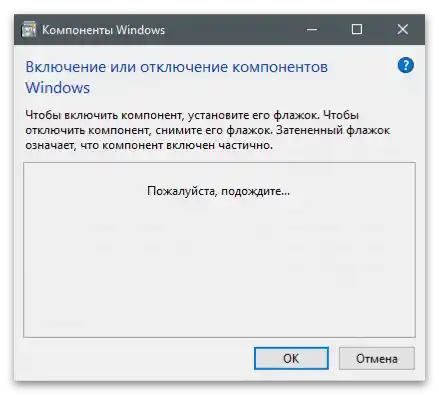
Způsob 2: Prohlížení a odstraňování chyb
Během práce aplikace, která odpovídá za komponenty Windows, se v systémové složce ukládá soubor s logy, do kterého se zapisují i chyby, pokud nějaké vzniknou. Tyto chyby bude potřeba přečíst samostatně a poté opravit, aby se místo bílého seznamu objevil seznam parametrů nebo se mezi nimi zobrazila dříve chybějící položka.
- Spusťte "Průzkumník", přejděte na cestu
C:WindowsLogsCBSa najděte tam soubor "CBS.log". Pokud jde o Windows 7, tento objekt se bude nazývat "CheckSUR.log". Dvakrát klikněte na něj levým tlačítkem myši pro spuštění. - Seznamte se s informacemi v poznámkovém bloku. Uživatelé Windows 10 budou mít obtížné najít chyby, protože informace jsou prezentovány v nepochopitelné podobě. Doporučujeme hledat řádky s obsahem "Restore file" nebo "Error". Mimochodem, pole pro hledání podle obsahu lze vyvolat kombinací kláves Ctrl + F.
- Ve Windows 7 je to jednodušší, protože informace jsou zobrazeny v srozumitelné podobě pro běžného uživatele.Budete muset najít řádky označené "(f)" nebo "(Fix)" a zapamatovat si cesty k souborům.
- Poté otevřete utilitu "Spustit", použijte klávesovou zkratku Win + R, napište
regedita stiskněte Enter pro potvrzení příkazu. - V "Editoru registru" přejděte na cestu
PočítačHKEY_LOCAL_MACHINESOFTWAREMicrosoftWindowsCurrentVersionComponent Based ServicingPackagesa najděte balíček s názvem řádku s chybou. V něm se nachází soubor se hodnotou chyby, která byla dříve nalezena v souboru. Odstraňte jej a restartujte počítač.
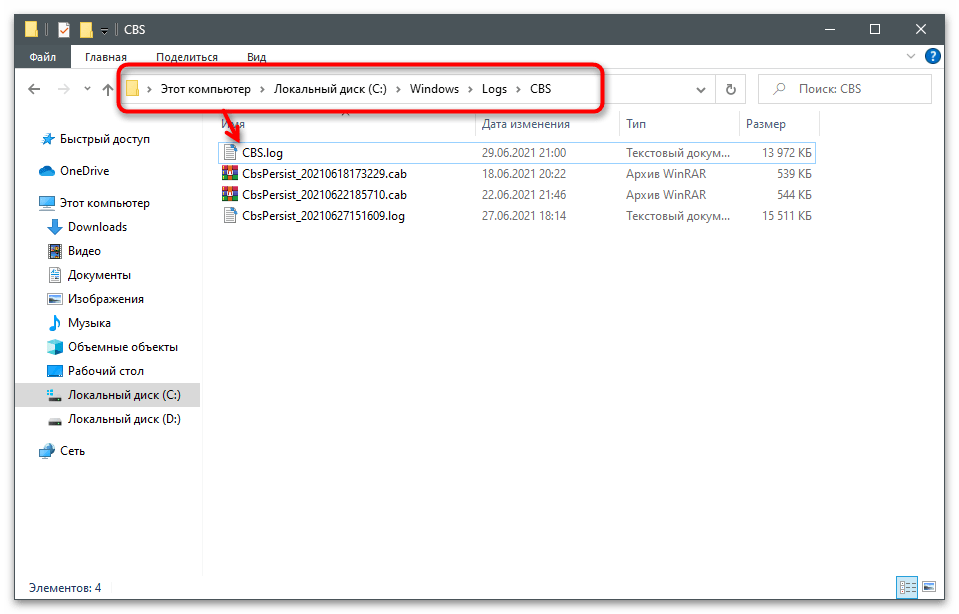
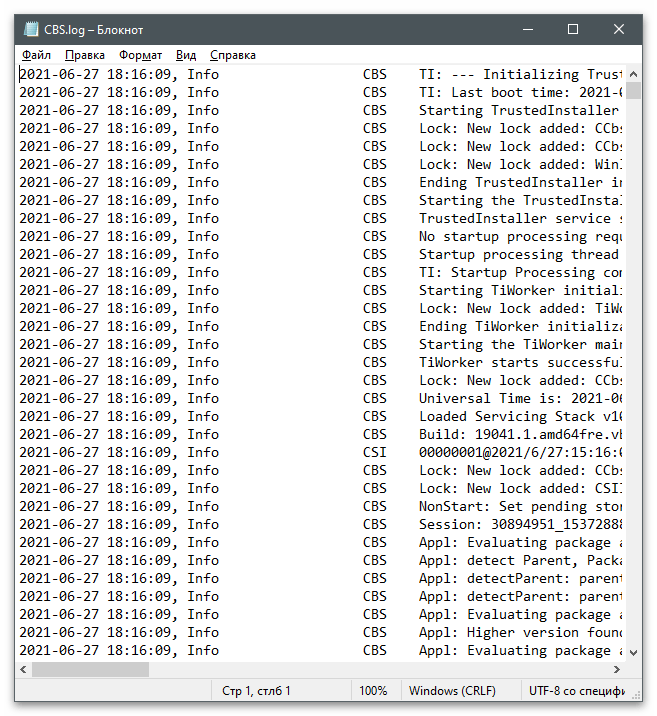
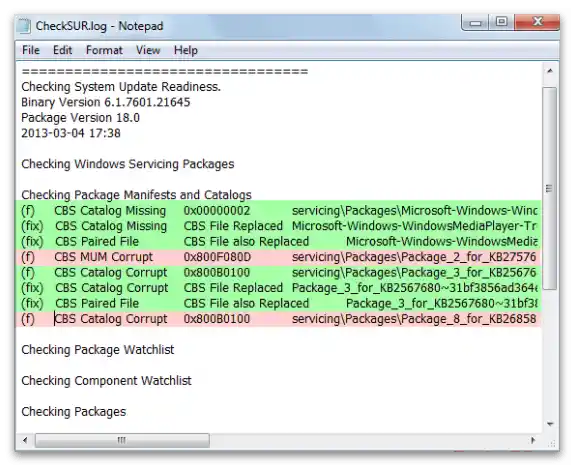
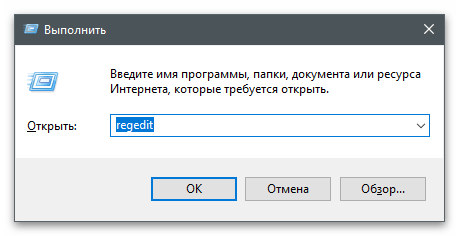
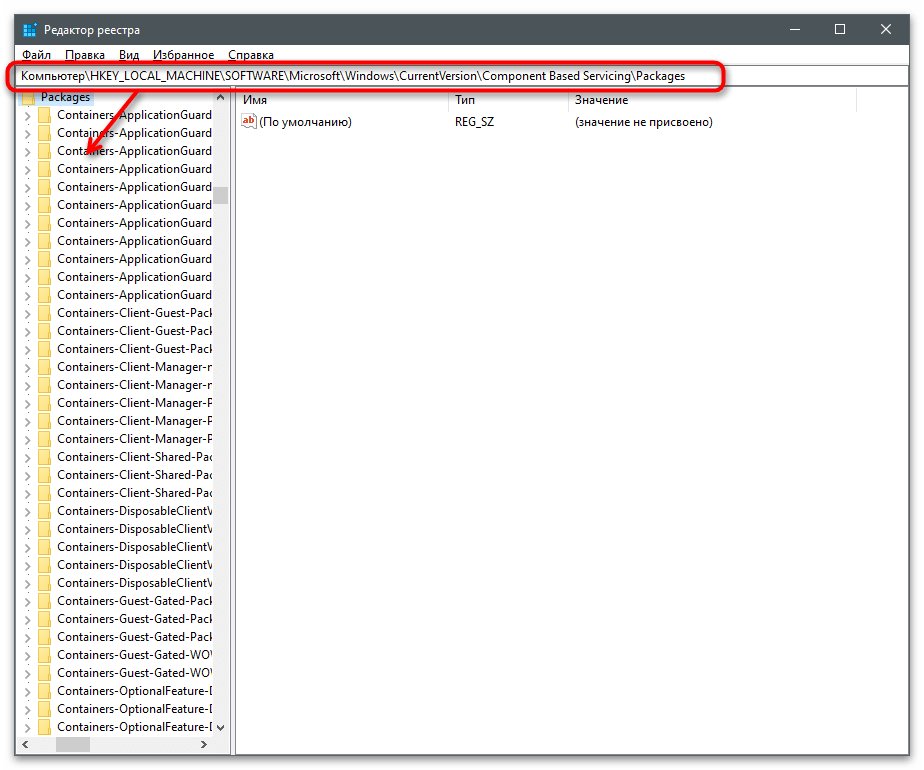
Způsob 3: Kontrola služby instalátoru modulů Windows
Služba instalátoru modulů Windows zajišťuje správné spuštění a fungování komponentů uvedených v tomto článku. Pokud je nyní zastavena, je velmi pravděpodobné, že se nedostanete do požadovaného menu. Pro vyřešení situace proveďte následující kroky:
- Otevřete "Start" a pomocí vyhledávání najděte "Služby".
- V seznamu najděte službu s názvem "Instalátor modulů Windows" a dvakrát na ni klikněte pro přechod do vlastností.
- Ujistěte se, že je služba nyní spuštěna, a pokud tomu tak není, změňte typ spuštění na "Automaticky" a spusťte ji ručně.